วิธีย่อขนาดหน้าจอใน Windows 10

บทความนี้จะแสดงวิธีย่อขนาดหน้าจอใน Windows 10 เพื่อให้คุณใช้งานได้อย่างมีประสิทธิภาพ
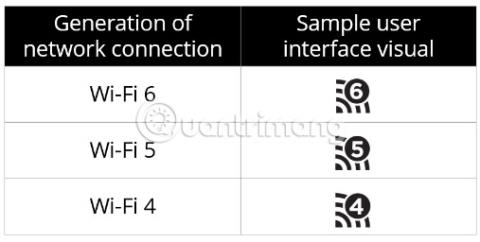
มาตรฐาน WiFiจะเปลี่ยนแปลงทุกๆ สองสามปีเสมอ มาตรฐานใหม่หมายความว่าเครือข่ายไร้สายจะดีขึ้น พร้อมด้วยสัญลักษณ์ใหม่บางอย่างที่จะปรากฏบนบรรจุภัณฑ์ของเราเตอร์และสมาร์ทโฟน
WiFi Alliance ไม่ต้องการให้ผู้ใช้ผูกติดกับสัญลักษณ์ทางเทคนิคที่ซับซ้อน ดังนั้น แทนที่จะทำตามรูปแบบการตั้งชื่อมาตรฐาน IEEE 802.11 เพียงอย่างเดียว องค์กรนี้จึงทำให้ชื่อมาตรฐาน Wifi ง่ายขึ้นในแบบของตัวเอง มาตรฐาน Wifi ต่อไปเรียกว่า Wifi 6 แล้ว WiFi 6 คืออะไร และอะไรที่ทำให้โดดเด่นกว่ามาตรฐาน Wifi รุ่นเก่า มาเรียนรู้เกี่ยวกับ Wifi 6 กับ Quantrimang.com ได้ในบทความนี้
สิ่งที่คุณต้องรู้เกี่ยวกับ WiFi 6
WiFi 6 เป็นการอัปเดตล่าสุดสำหรับมาตรฐานเครือข่ายไร้สาย WiFi 6 ขึ้นอยู่กับมาตรฐาน IEEE 802.11ax ด้วยความเร็วที่เร็วขึ้น ความจุที่มากขึ้น และประสิทธิภาพการใช้พลังงานที่ดีขึ้นเมื่อเทียบกับ802.11ac รุ่นก่อน (ปัจจุบันรู้จักกันในชื่อ WiFi 5)
ตามมาตรฐานการตั้งชื่อแบบเก่า Wifi 5 คือ 802.11ac และ Wifi 6 จะเป็น 802.11ax แต่ WiFi Alliance ตระหนักดีว่าการเปลี่ยนตัวอักษรสองตัวสุดท้ายไม่ได้ให้ข้อมูลแก่ผู้บริโภคเกี่ยวกับมาตรฐาน Wifi ใหม่มากนัก หากไม่มีความรู้ด้านเทคนิค ผู้ใช้อาจไม่เข้าใจว่า 802.11n แตกต่างจาก 802.11ac อย่างไร
“เป็นเวลาเกือบสองทศวรรษแล้วที่ผู้ใช้ WiFi ต้องจัดเรียงเกณฑ์การตั้งชื่อทางเทคนิคเพื่อตรวจสอบว่าอุปกรณ์ของตนรองรับ WiFi ใหม่หรือไม่” เอ็ดการ์ ฟิเกโรอา ประธานและซีอีโอของ WiFi Alliance กล่าว.
ระบบการตั้งชื่อใหม่จะทำงานขนานกับระบบปัจจุบัน ซึ่งหมายความว่าแบบแผนการตั้งชื่อ 802.11 ยังคงมีผลใช้บังคับ แต่ผู้ผลิตสามารถติดฉลากมาตรฐานการตั้งชื่อทั้งสองรายการบนผลิตภัณฑ์ของตนได้ ตามทฤษฎีแล้ว สิ่งนี้ทำให้กระบวนการซื้ออุปกรณ์ใหม่ที่มีการเชื่อมต่อที่ดียิ่งขึ้นง่ายกว่าที่เคย
ต่อไปนี้เป็นวิธีการตั้งชื่อมาตรฐานที่เกี่ยวข้อง:
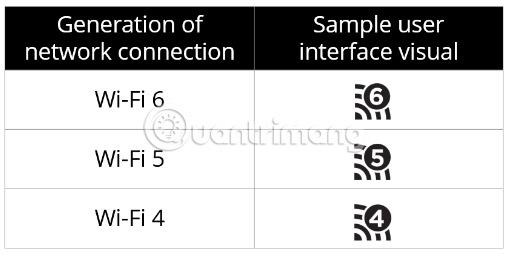
ตามกฎทั่วไป มาตรฐานไร้สายล่าสุดช่วยให้ผู้ใช้มีความเร็วในการถ่ายโอนข้อมูลที่เร็วขึ้น ตามทฤษฎีแล้ว Wifi 6 ให้ความเร็วสูงสุด 10Gbps และสูงถึง 12Gbps ที่ความถี่การออกอากาศไร้สายสูงสุดและในระยะทางที่สั้นมาก นี่เป็นการปรับปรุงความเร็วครั้งใหญ่ (เพิ่มขึ้น 30-40% เมื่อเทียบกับมาตรฐาน Wifi 5 แบบเก่า)
นอกจากนี้ยังนำการปรับปรุงที่โดดเด่นอื่นๆ บางประการมาสู่เครือข่ายไร้สายอีกด้วย

ขณะนี้เราเตอร์ใหม่จำนวนมากใช้ MU-MIMO เพื่อให้สตรีมข้อมูลอย่างต่อเนื่องแก่ผู้ใช้หลายคนเทคโนโลยี MU-MIMOเข้าสู่ตลาดในยุค WiFi 5 ปัจจุบันบนเราเตอร์ระดับไฮเอนด์ (ขณะนี้เริ่มปรากฏบนเราเตอร์ระดับกลางด้วย) ด้วยมาตรฐาน WiFi 6 การอนุญาต MU-MIMO หลายทิศทาง (ทั้งอัปลิงก์และดาวน์ลิงก์) จะทำให้ MU-MIMO พร้อมใช้งานบนเราเตอร์รุ่นใหม่ส่วนใหญ่
คุณสมบัติที่สำคัญอีกประการหนึ่งของ WiFi 6 คือการเข้าถึงหลายรายการของแผนกความถี่มุมฉาก - OFDMA (การเข้าถึงหลายรายการของแผนกความถี่มุมฉาก) OFDMA ใช้ความถี่ในการส่งข้อมูลสองความถี่ที่มีอยู่: 2.4GHz และ 5GHz ที่ดีกว่า
ตามทฤษฎีแล้ว การอัพเกรดนี้จะเพิ่มความเร็วโดยการแบ่งสเปกตรัมที่มีอยู่ออกเป็นหน่วยเล็กๆ ซึ่งจะเป็นการเพิ่มปริมาณงานและประสิทธิภาพของเครือข่าย
ปัจจุบันเราเตอร์ดูอัลแบนด์ ทั่วไป ทำงานบนคลื่นความถี่ 2.4GHz และ 5GHz โดยเฉพาะอย่างยิ่งสเปกตรัมเหล่านี้จะถูกกระจายตามชุดช่องสัญญาณที่มีความกว้าง 20MHz ช่องสัญญาณ 20MHz เหล่านี้ถูกจัดกลุ่มไว้ด้วยกันเป็นบล็อก 160MHz
อุปกรณ์ทั้งหมดออกอากาศในบล็อกภายในสเปกตรัมที่กำหนด เมื่ออุปกรณ์หลายเครื่องใช้ช่องสัญญาณเดียวกัน บนคลื่นความถี่เดียวกัน ในพื้นที่จำกัด ความแออัดของเครือข่ายจะเกิดขึ้น
WiFi 6 เปลี่ยนการจัดสรรช่องสัญญาณ 20MHz เป็น 256 ช่องย่อยแต่ละช่อง ซึ่งเพิ่มขึ้นอย่างมากเมื่อเทียบกับ 64 ช่องในปัจจุบัน ไม่เพียงแต่จะเพิ่มจำนวนแชนเนลบริสุทธิ์เท่านั้น WiFi 6 ยังปรับเปลี่ยนการเชื่อมต่อข้อมูลในช่องที่เพิ่มขึ้นเหล่านั้นอีกด้วย
ก่อนหน้านี้ ช่องสัญญาณย่อยทั้งหมดถูกใช้แบบขนานเพื่อสื่อสารกับอุปกรณ์ที่เชื่อมต่อ ซึ่งหมายความว่าอุปกรณ์เครื่องเดียวสามารถผูกขาดช่องสัญญาณได้จนกว่าจะจ่ายไฟให้กับอุปกรณ์อื่น
WiFi 6 จัดสรรช่องสัญญาณย่อยเพิ่มเติมใหม่ในรูปแบบของหน่วยทรัพยากร (RU) ใช้เพื่อสื่อสารกับอุปกรณ์ 802.11ax หลายตัวพร้อมกัน ในช่องสัญญาณเดียวสามารถมีอุปกรณ์ 9 เครื่องที่สื่อสารได้อย่างมีประสิทธิภาพ เทียบเท่ากับอุปกรณ์ 74 เครื่องบนบล็อก 160MHz

การเปลี่ยนแปลงครั้งใหญ่อีกประการหนึ่งในมาตรฐาน WiFi 6 คือการอัพเดตฟีเจอร์ 256 Quadrature Amplitude Modulation (QAM) 802.11ac ในปัจจุบัน WiFi 6 เพิ่มเป็น 1,024 QAM ทำให้สามารถออกอากาศสตรีมได้สูงสุด 8 รายการพร้อมกัน
เราเตอร์ WiFi 6 บางตัวเริ่มปรากฏในตลาดแล้ว เช่น TR-AX88U ของ ASUS ซึ่งได้รับการโฆษณาว่าพร้อมรองรับอุปกรณ์ 802.11ax รุ่นต่อไป (แม้ว่าผลลัพธ์จริงจะตัดสินได้ยากก็ตาม) ใช้มาตรฐานเราเตอร์ AX6000 ซึ่งหมายถึงการปฏิบัติตามข้อกำหนดไร้สายล่าสุดและยิ่งใหญ่ที่สุด
Nighthawk AX8 ของ Netgear เป็นอีกหนึ่งเราเตอร์ WiFi 6 ที่คุณสามารถซื้อได้ในขณะนี้ AX8 มีการออกแบบที่ทันสมัยและสัญญาว่าจะเป็นเราเตอร์ที่มีคุณสมบัติคล้ายกับ AX6000 ทั้ง Netgear Nighthawk AX8 และ Asus TR-AX88U มีขีดจำกัดการรับส่งข้อมูลประมาณ 6Gbps และยังไม่ถึงจุดสูงสุดของ WiFi 6 (ประมาณ 10Gbps) ความเร็วนี้สามารถทำได้ด้วยเราเตอร์ที่ตรงตามมาตรฐาน AX11000 เท่านั้น
มีเราเตอร์น้อยมากที่ใช้ข้อกำหนด AX11000 แบรนด์เราเตอร์ Archer ระดับไฮเอนด์ของ TP-Link จะมีผลิตภัณฑ์เราเตอร์ AX11000 ในอนาคตอันใกล้นี้ D-Link กำลังเตรียมที่จะเปิดตัวเราเตอร์ AX11000 Ultra WiFi และผู้ผลิตอุปกรณ์เกม Asus ROG จะเปิดตัว Rapture GT-AX11000 ออกสู่ตลาดด้วย

จนกว่าเทคโนโลยีนี้จะถูกนำมาใช้กันอย่างแพร่หลายมากขึ้น คำตอบคือไม่ ดังที่คุณเห็นข้างต้นมีอุปกรณ์ในตลาดน้อยมากที่รองรับ WiFi 6 อาจเป็นไปได้ว่าข้อกำหนดจะเปลี่ยนไป แต่จะเป็นเพียงการปรับแต่งเล็กน้อยเพื่อเพิ่มประสิทธิภาพเท่านั้นเนื่องจากรากฐานของข้อกำหนดนั้นสมบูรณ์โดยพื้นฐานแล้ว
การตัดสินใจซื้อเราเตอร์ใหม่ในปัจจุบันก็เป็นการตัดสินใจที่ยากลำบากเช่นกัน การถือกำเนิดของ WiFi 6 มาพร้อมกับการมาถึงของWPA3ซึ่งเป็นโปรโตคอลความปลอดภัยไร้สายใหม่ การใช้ WPA3 อย่างแพร่หลายจะไม่แพร่หลายจนกว่าจะถึงปลายปี 2019
ด้วยข้อมูลดังกล่าว จึงควรตรวจสอบดูว่าเราเตอร์ที่คุณกำลังจะซื้อสามารถรับการอัปเดตเฟิร์มแวร์ตามมาตรฐาน WPA3 ที่ปลอดภัยยิ่งขึ้นหรือไม่
ด้วย WiFi 6 พลังของเครือข่ายจะยิ่งใหญ่ที่สุดเมื่ออุปกรณ์ทุกตัวเป็นไปตามมาตรฐานใหม่นี้ การรีบซื้อเราเตอร์ WiFi 6 ใหม่นั้นไม่จำเป็นเลยในตอนนี้
อย่างไรก็ตาม หากคุณต้องการซื้อเราเตอร์ใหม่ คุณสามารถดูบทความของ LuckyTemplates เกี่ยวกับเราเตอร์ราคาถูกที่ดีที่สุดในขณะนี้
หวังว่าคุณจะเลือกผลิตภัณฑ์ที่เหมาะสม!
ดูเพิ่มเติม:
บทความนี้จะแสดงวิธีย่อขนาดหน้าจอใน Windows 10 เพื่อให้คุณใช้งานได้อย่างมีประสิทธิภาพ
Xbox Game Bar เป็นเครื่องมือสนับสนุนที่ยอดเยี่ยมที่ Microsoft ติดตั้งบน Windows 10 ซึ่งผู้ใช้สามารถเรียนรู้วิธีเปิดหรือปิดได้อย่างง่ายดาย
หากความจำของคุณไม่ค่อยดี คุณสามารถใช้เครื่องมือเหล่านี้เพื่อเตือนตัวเองถึงสิ่งสำคัญขณะทำงานได้
หากคุณคุ้นเคยกับ Windows 10 หรือเวอร์ชันก่อนหน้า คุณอาจประสบปัญหาในการนำแอปพลิเคชันไปยังหน้าจอคอมพิวเตอร์ของคุณในอินเทอร์เฟซ Windows 11 ใหม่ มาทำความรู้จักกับวิธีการง่ายๆ เพื่อเพิ่มแอพพลิเคชั่นลงในเดสก์ท็อปของคุณ
เพื่อหลีกเลี่ยงปัญหาและข้อผิดพลาดหน้าจอสีน้ำเงิน คุณต้องลบไดรเวอร์ที่ผิดพลาดซึ่งเป็นสาเหตุของปัญหาออก บทความนี้จะแนะนำวิธีถอนการติดตั้งไดรเวอร์บน Windows โดยสมบูรณ์
เรียนรู้วิธีเปิดใช้งานแป้นพิมพ์เสมือนบน Windows 11 เพื่อเพิ่มความสะดวกในการใช้งาน ผสานเทคโนโลยีใหม่เพื่อประสบการณ์ที่ดียิ่งขึ้น
เรียนรู้การติดตั้งและใช้ AdLock เพื่อบล็อกโฆษณาบนคอมพิวเตอร์ของคุณอย่างมีประสิทธิภาพและง่ายดาย
เวิร์มคอมพิวเตอร์คือโปรแกรมมัลแวร์ประเภทหนึ่งที่มีหน้าที่หลักคือการแพร่ไวรัสไปยังคอมพิวเตอร์เครื่องอื่นในขณะที่ยังคงทำงานอยู่บนระบบที่ติดไวรัส
เรียนรู้วิธีดาวน์โหลดและอัปเดตไดรเวอร์ USB บนอุปกรณ์ Windows 10 เพื่อให้ทำงานได้อย่างราบรื่นและมีประสิทธิภาพ
หากคุณต้องการเรียนรู้เพิ่มเติมเกี่ยวกับ Xbox Game Bar และวิธีปรับแต่งให้เหมาะกับประสบการณ์การเล่นเกมที่สมบูรณ์แบบของคุณ บทความนี้มีข้อมูลทั้งหมด








